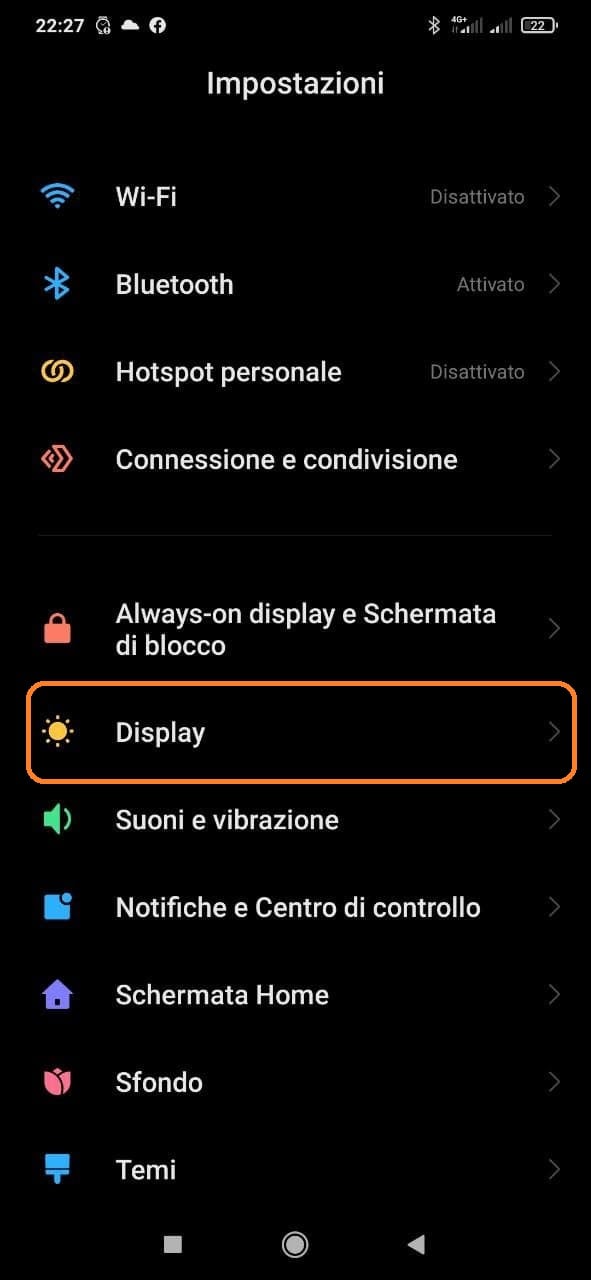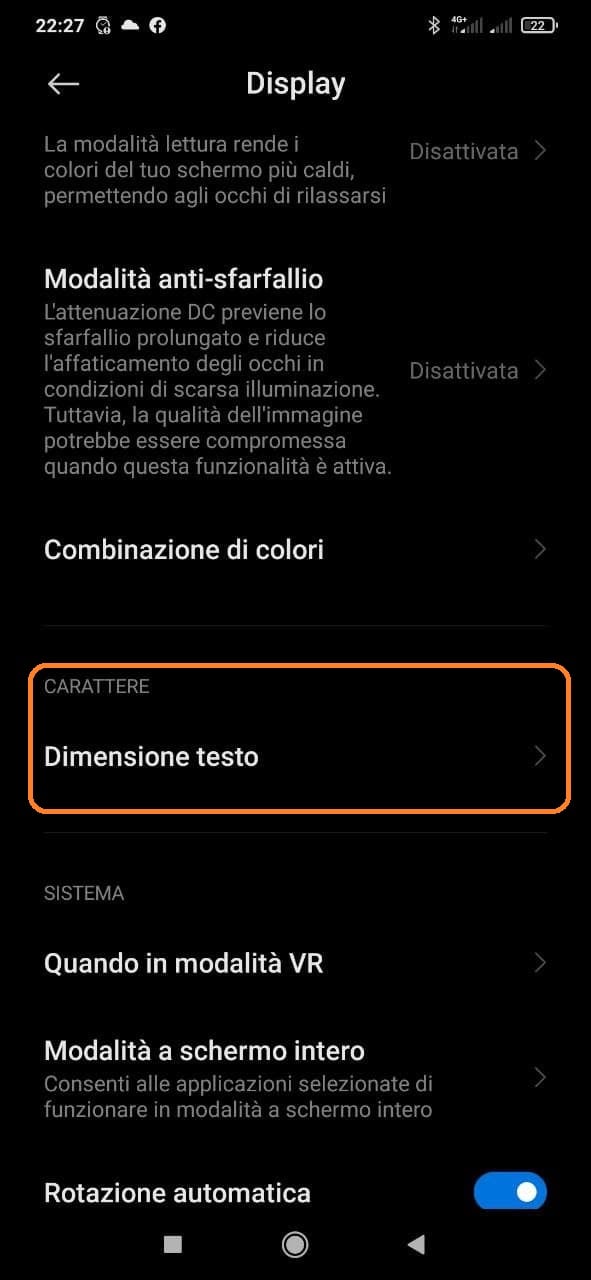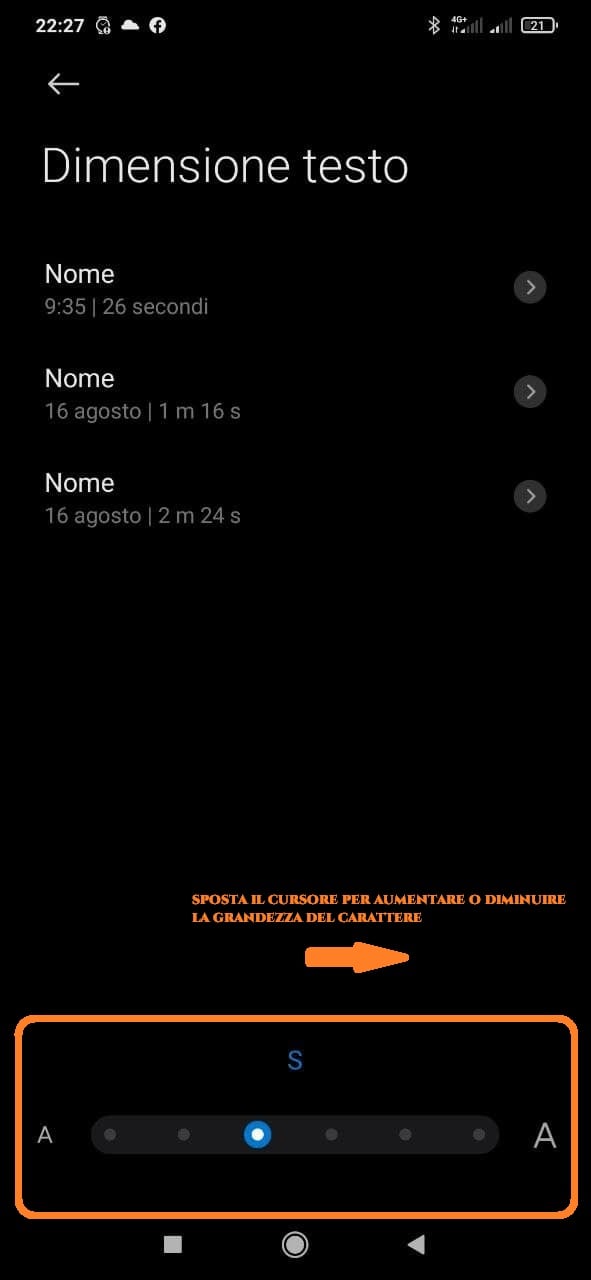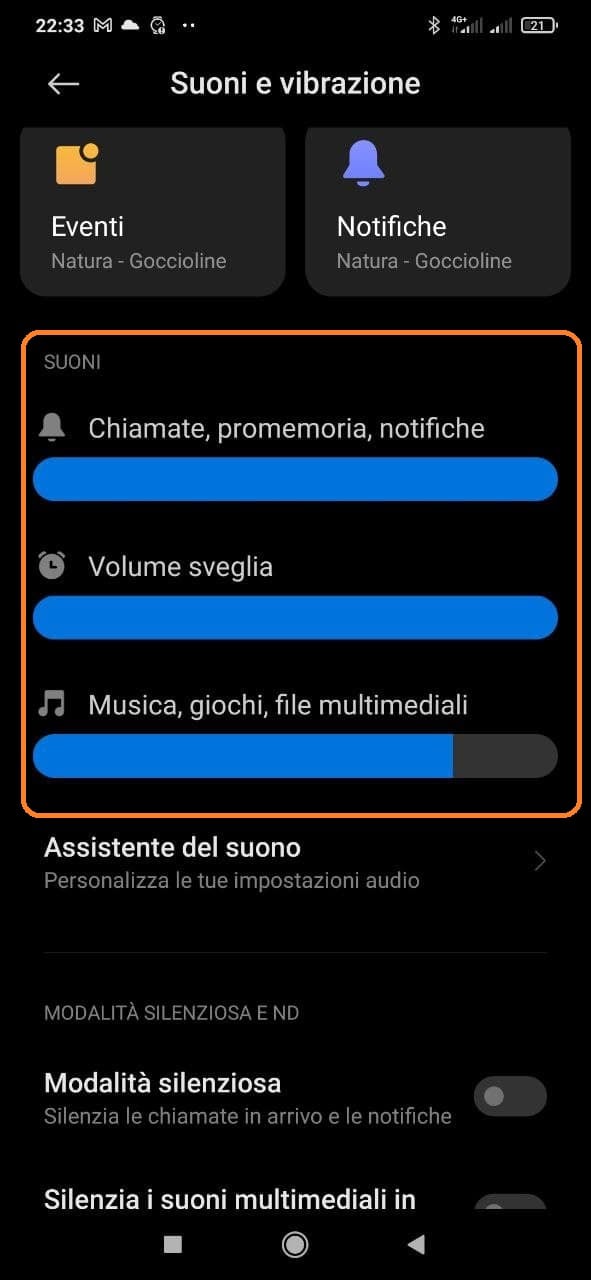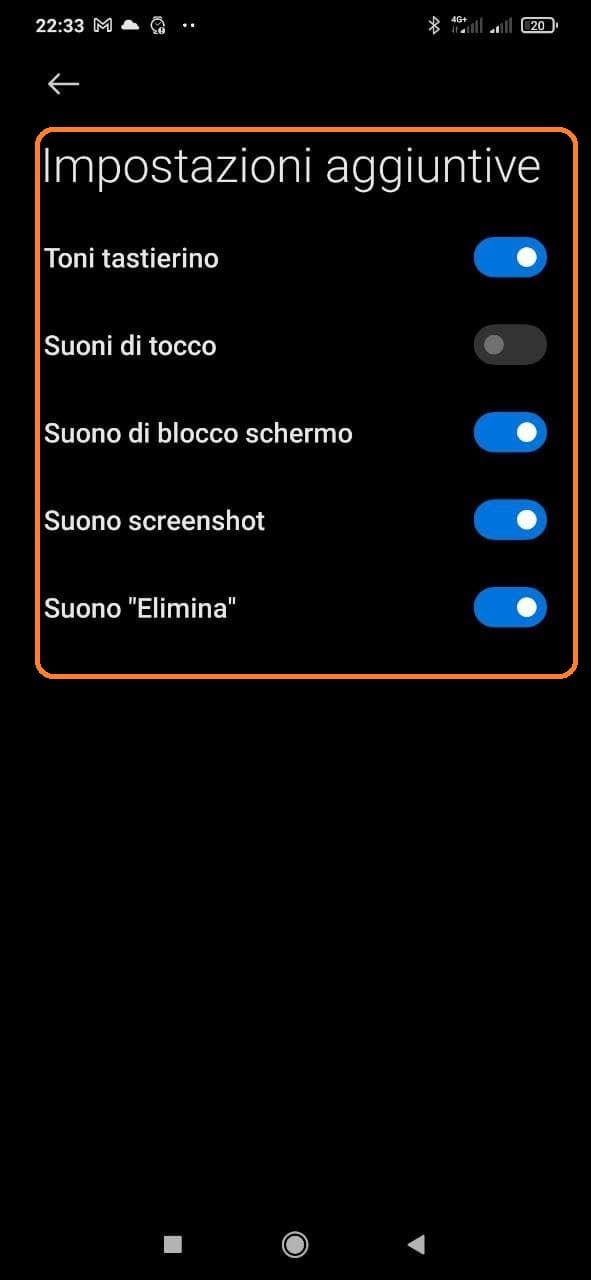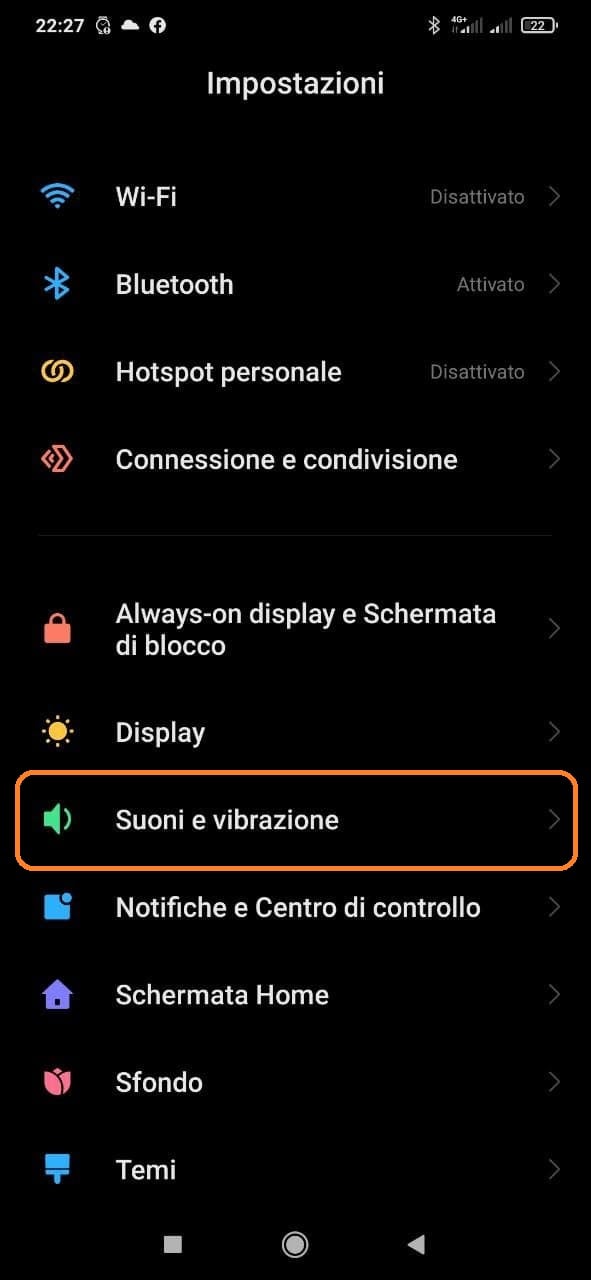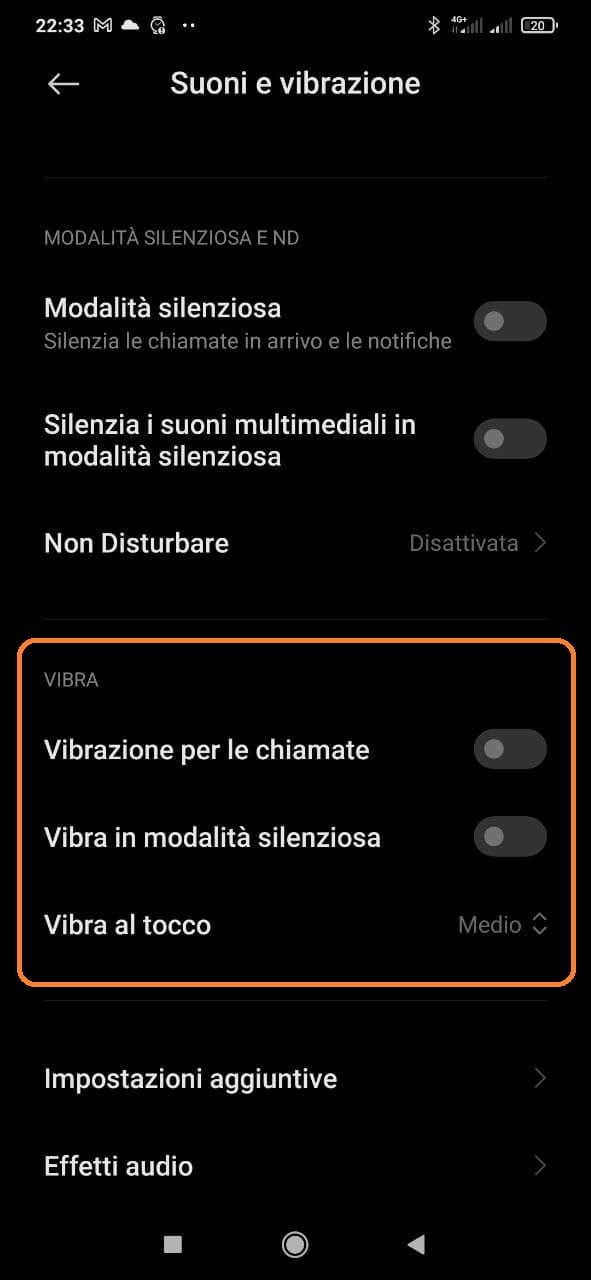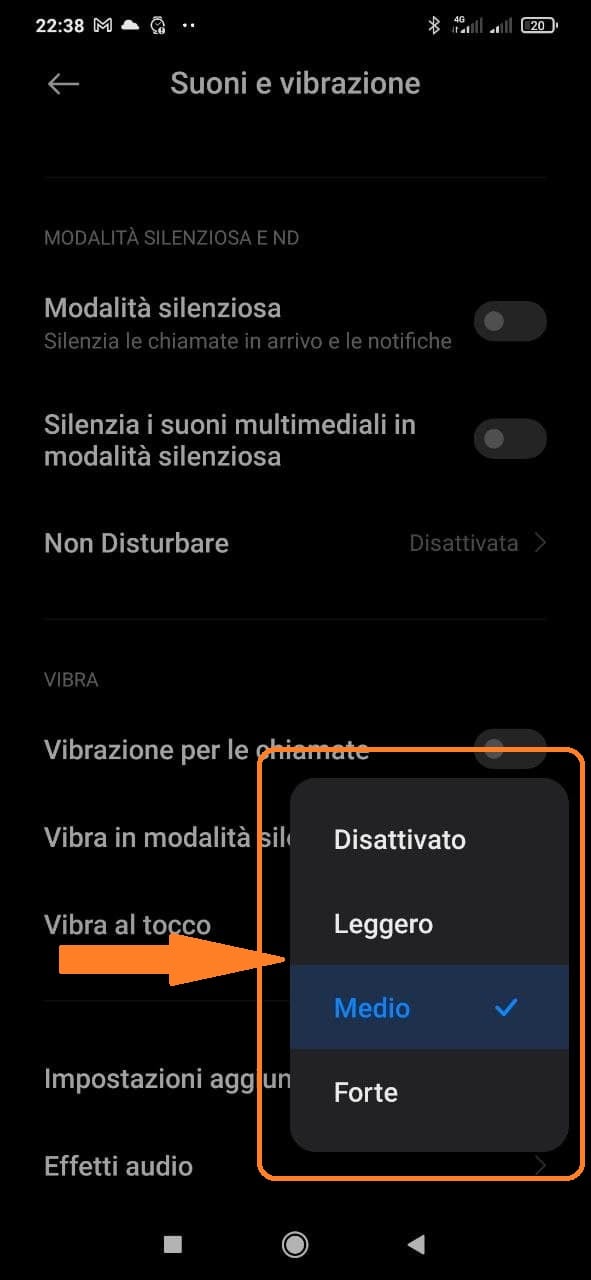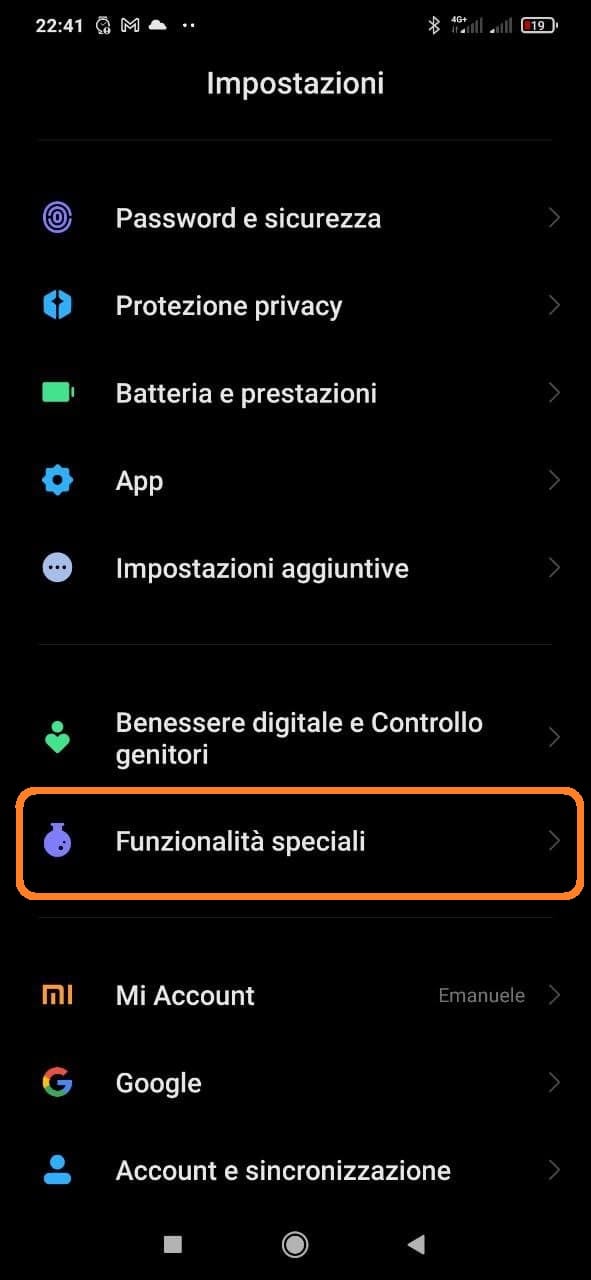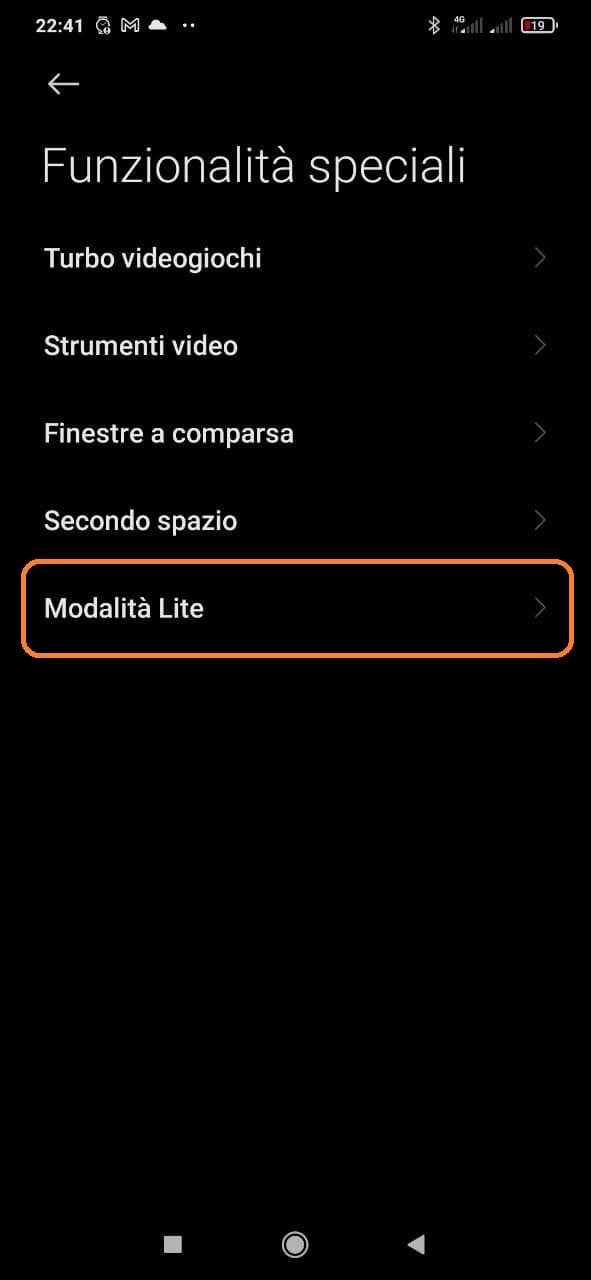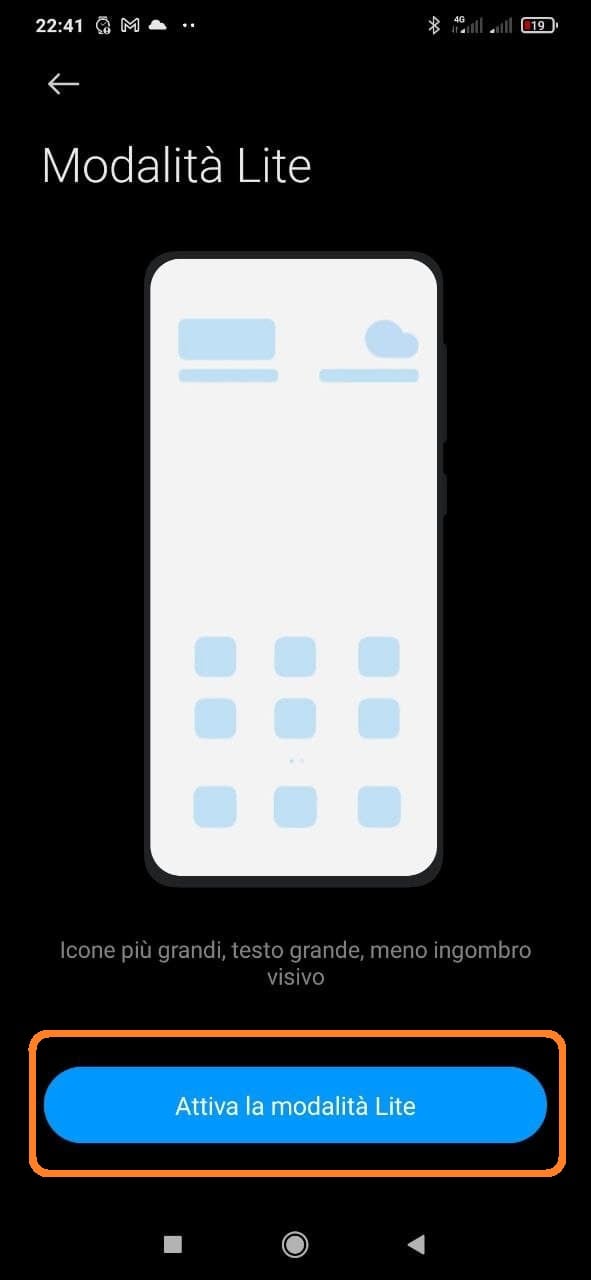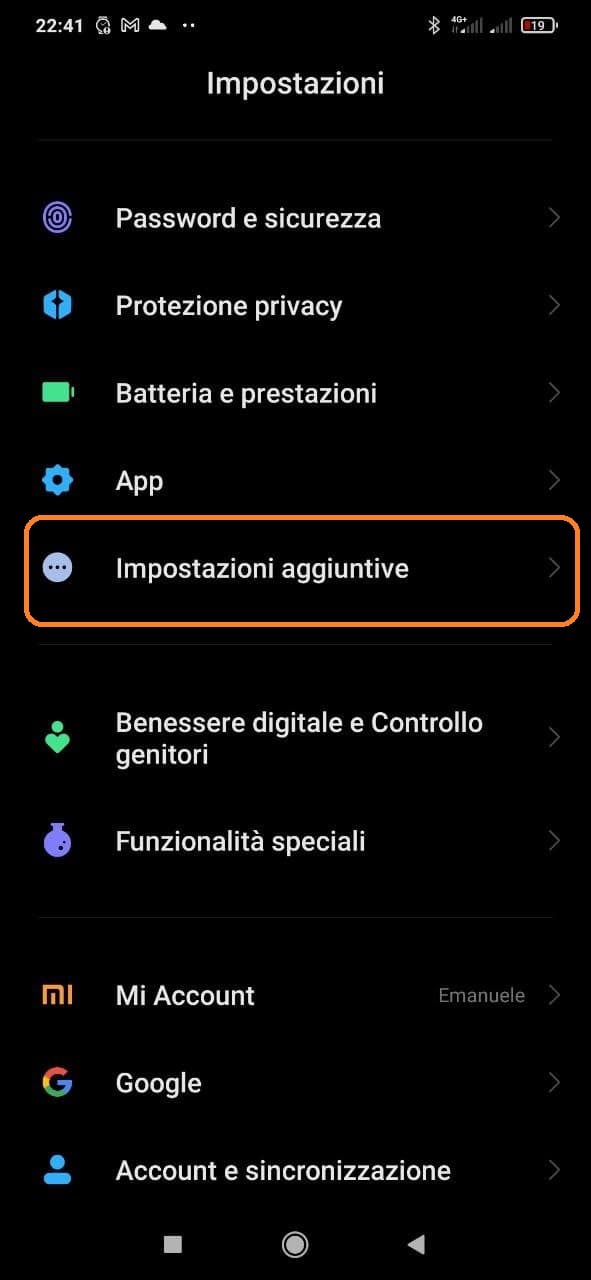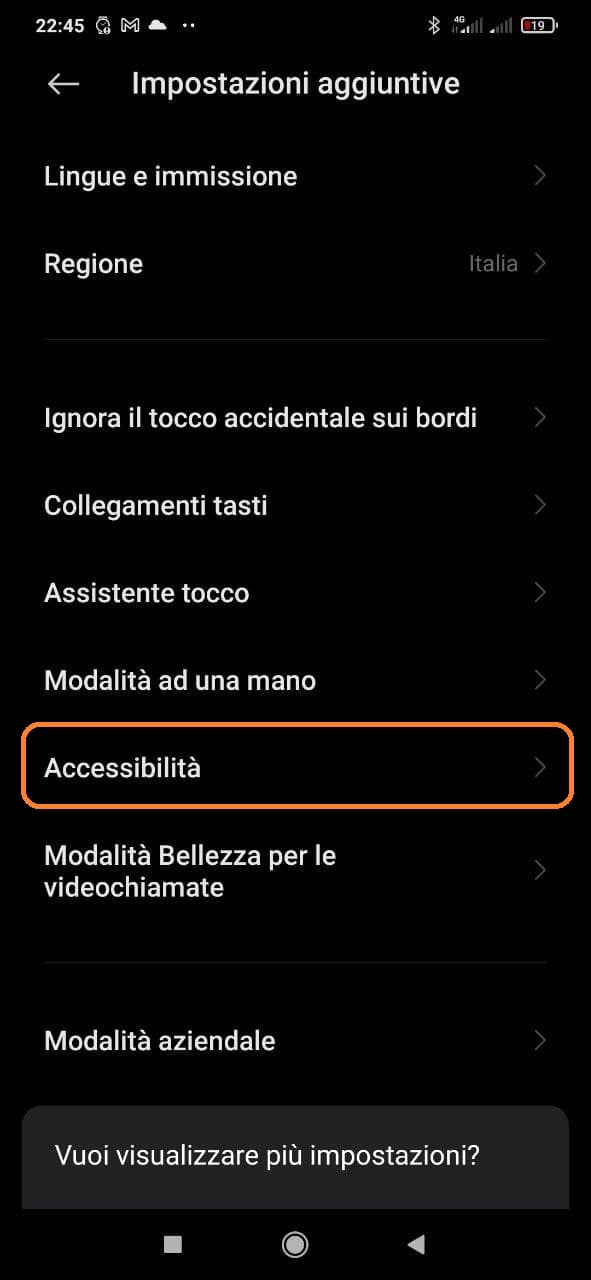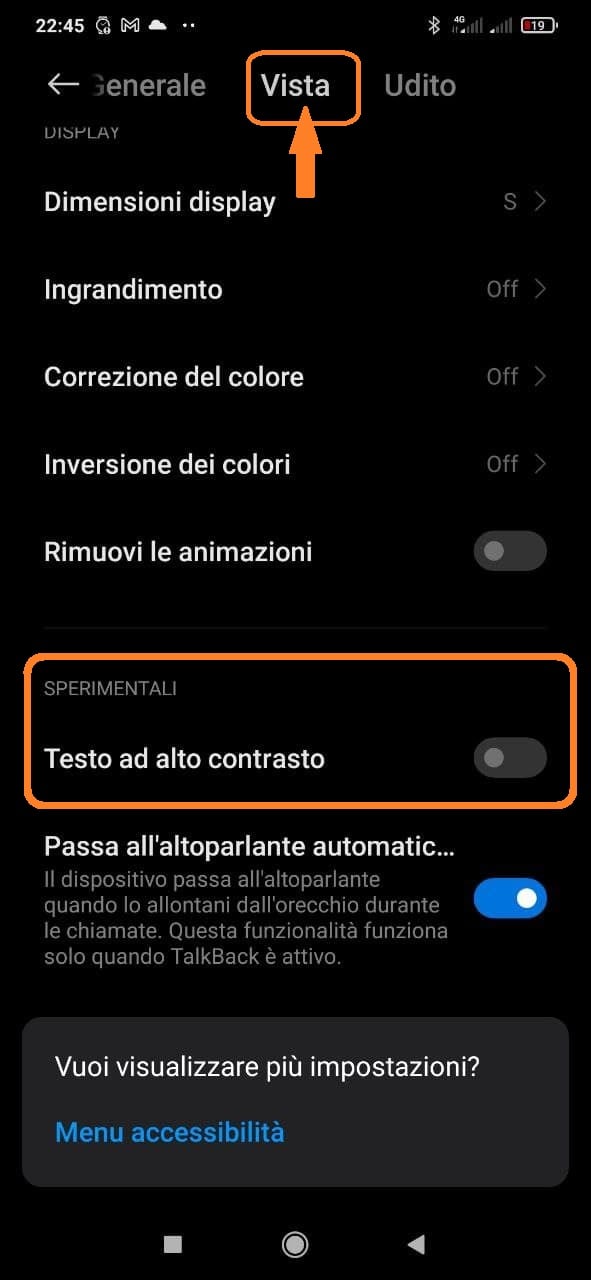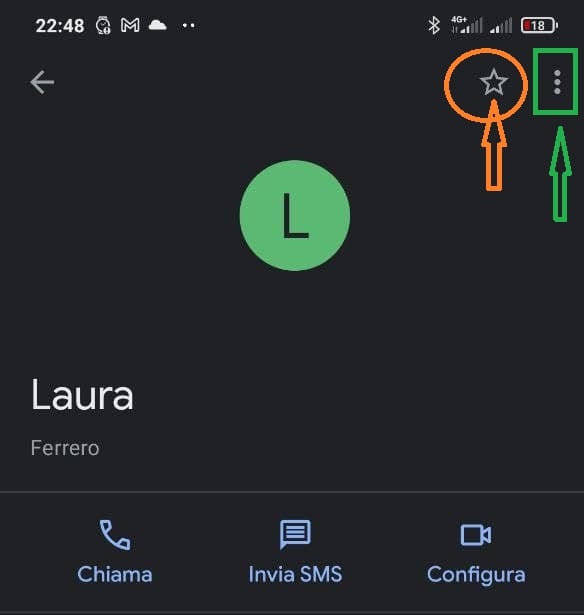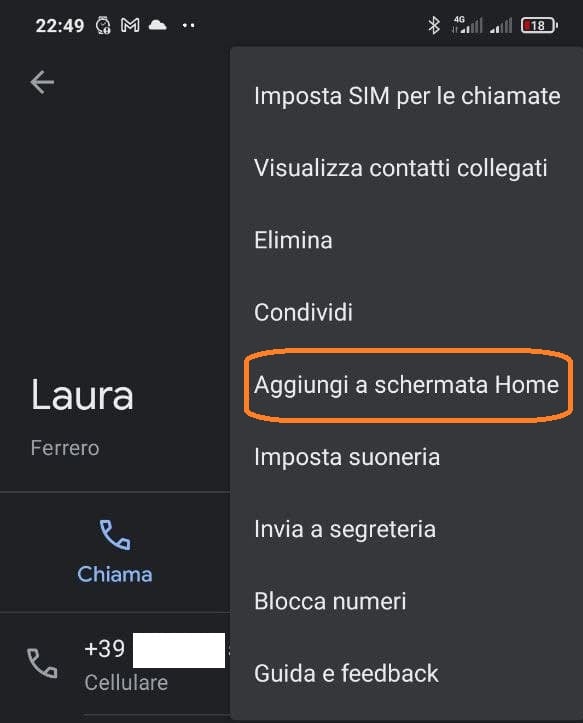Teknologien går evig fremover, og med den er det også enhetene som bruker den. Vi "nerder" tilpasser oss endringer ganske raskt, men dette kan være vanskelig for en eldre person eller for folk som synes det er vanskelig å fordøye teknologiens underverk. Tilbake til våre eldre venner, det er mange som har stolt på en moderne smarttelefon, kanskje for å se bilder av barnebarna eller kanskje foreta en videosamtale med fjerne slektninger. Vi smiler ofte når vi ser dem håndtere en smarttelefon, prøver å svare på et anrop ved å sveipe, så hvordan kan vi hjelpe dem?
La meg være tydelig, jeg sier ikke at gammel er synonymt med dum, tvert imot er det eldre mennesker som vet mer enn meg og som navigerer mye bedre i det teknologiske miljøet, men vi kjenner alle minst en bestefar eller bestemor som bare klarer ikke å bli kjent med deres nye smarttelefon. Så la oss se hvilke verktøy MIUI integrerer på Xiaomi, Redmi og smarttelefoner POCO for å gjøre brukeropplevelsen mer fornøyd.
Teknologi er for alle... også eldre. Her er hvordan du best konfigurerer en Xiaomi-smarttelefon
Disse som vi vil foreslå vil være bare noen av hovedmetodene for å hjelpe eldre med å bruke en smarttelefon, og derfor inviterer jeg deg hvis du vet om andre til å skrive dem i kommentarfeltet nedenfor og hvem vet, denne tilsynelatende ubrukelige guiden for mange vil ikke i stedet vise seg å være en referanse for mange andre. Så her er en liste over endringer du kan gjøre for å gjøre en Xiaomi-smarttelefon mer komfortabel og enklere å bruke.
1. Endre skriftstørrelsen
Det første trinnet for å tilpasse en smarttelefon for bruk av en eldre person, kanskje med noen små synsproblemer, er å endre skriftstørrelsen, gjøre den større og derfor mer synlig. For å gjøre dette må du gå til menyen Innstillinger > Skjerm og deretter til stemmen Tekststørrelse.
Når du er inne, nederst på skjermen, kan du justere størrelsen på teksten til en større ved å trykke til høyre, eller en mindre ved å trykke til venstre.
2. Skru opp volumet
Det hender ofte at eldre ikke kan høre ringetonen til enheten sin, kanskje fordi den ikke er stilt inn på riktig volum. Gå deretter opp Innstillinger > Lyder og vibrasjoner for å øke volumet på alle systemlyder. Dette inkluderer selvfølgelig samtalevolum og varsler , vekkerklokker og multimedievolum.
Du kan også logge inn på Innstillinger > Lyder og vibrasjoner > Tilleggsinnstillinger e aktiver lyd for trykk og tastatur . På denne måten vil den eldre personen vite at interaksjonen med enheten fungerer som den skal.
3. Slå på enhetens vibrasjon
En annen praktisk innstilling for mange eldre er å slå den mobile enheten på vibrasjon. For å gjøre dette kan du logge inn på Innstillinger > Lyder og vibrasjoner . Gå deretter til delen " Vibra ” hvorfra du kan aktivere vibrasjon for samtaler, selv i stille modus, men fremfor alt bestemme 3 forskjellige vibrasjonsintensiteter ved berøring og spesifikt:
- Vibrasjon for samtaler: aktiver denne funksjonen slik at mobiltelefonen din vibrerer hver gang den mottar et anrop. Dette vil gjøre det mye lettere for eldre mennesker å finne enheten.
- Vibrasjon i stille modus: i tilfelle at personen ved et uhell aktiverer "Stille modus", vil terminalen også vibrere med hver samtale eller varsling.
- Berøringsvibrasjon: denne funksjonen er laget for å få enheten til å vibrere når som helst ta på skjermen. Som standard er den på middels nivå, men du kan justere den til Strong eller Light etter behov.
4. Slå på Lite-modus
Dessverre finner vi ikke dette alternativet på alle terminaler, men på de fleste av merkets billige enheter (vanligvis de som foretrekkes av eldre) løser denne modusen mange problemer og tro meg jeg vet hva jeg snakker om.
Lite-modus som navnet antyder forenkler smarttelefongrensesnittet, og etterlater bare viktige applikasjoner på skjermen. Dette gjør det enklere å håndtere terminalen, perfekt for våre foreldre eller besteforeldre. Like måte, mobiltelefonikoner og bokstaver er mye større og derfor lettere å se .
For å aktivere Lite-modus må du gå til Innstillinger > Spesialfunksjoner > Lite-modus. Når du er inne, trykker du bare på knappen ” Aktiver Lite-modus ".
5. Slå på tekst med høy kontrast
Tekst med høy kontrast forenkler lesing på enheten, fremhever fargen på teksten, viser en tykkere svart kant for bedre definisjon av bokstavene.
Siden den er en eksperimentell funksjon, er det sannsynlig at den ennå ikke er tilpasset hele Android-operativsystemet. Derfor kan det være tilfeller hvor den ikke fungerer som den skal, siden den ikke er ferdig utviklet.
Å aktivere tekst med høy kontrast er ekstremt enkelt. Gå opp Innstillinger > Tilleggsinnstillinger > Tilgjengelighet > Skjermta . Bla deretter ned til du kommer til bunnen av menyen til "Eksperimentell" og til slutt velg "Tekst med høy kontrast".
6. Legg til kontakter i Favoritter og startskjermen
En annen veldig viktig ting er å få de viktigste kontaktene innen rekkevidde for våre eldre venner, som kan gå seg vill i dypet av adresseboken eller, enda verre, kanskje ikke har noen kontakter lagret i den fordi de ikke kan. I en nødssituasjon kan det ta lengre tid å søke etter en kontakt på mobiltelefonen din, og her er en enkel måte å bringe de viktigste kontaktene til smarttelefonens hjemmeside.
Selvfølgelig, hvis vår pensjonist, som nevnt før, ikke har en adressebok, oppretter du en for ham med numrene til kontaktene han har tenkt å ringe. Gå nå til Kontakt og velg kontakten til personen du vil legge til på startskjermen. Når kontaktinformasjonen din vises, gå til øverste venstre hjørne av skjermen og klikk på ikonet med tre vertikale prikker .
I den menyen, trykk på alternativet "Aggiungi a schermata Hjem". Gå deretter tilbake til startskjermen for å bekrefte at kontakten ble lagt til. På samme måte kan du gå tilbake til kontaktmenyen og trykk på stjerneikonet for å legge det til i Favoritter.
På denne måten kan du trykke på knappen ved å gå inn fra tastaturet Favoritter nederst til venstre og se kontaktene du har lagt til. Disse vises med en øyeblikkelig ringeknapp, slik at du ikke kaster bort tid på å ringe telefonnummeret.